Cada vez que tengo nuevo Android para analizar marco los mismos ajustes que en mi teléfono de uso diario: aparte de mantener idéntica lista de apps, configuro dos minutos de pantalla activa, limito el segundo plano, desactivo al máximo los servicios de sistema y acostumbro a hacerme una pregunta clave. Porque, ¿dejo encendido el registro de actividad o evito guardar las ubicaciones en mi cuenta de Google?
Android incluye numerosos ajustes de serie, luego hay marcas que añaden sus propias configuraciones en su capa. De entre todo lo que comparte el sistema, el historial de ubicaciones camina en la línea de la utilidad y el derroche: por un lado colabora a mantener la seguridad, por el otro supone un gasto importante de batería y de datos; por no hablar de la privacidad, ya que registra constantemente nuestra ubicación. Por eso vale la pena plantearse desactivarlo.
Quitar el historial de ubicaciones ahorra mucha batería
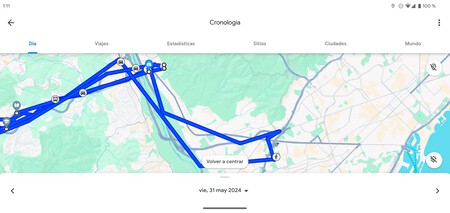 Cronología de Google Maps con los datos del historial de ubicaciones
Cronología de Google Maps con los datos del historial de ubicaciones
Todos los móviles Android ofrecen desactivar el historial de ubicaciones durante la configuración inicial. Por defecto se mantiene encendido, es uno de las grandes aliados para encontrar el dispositivo si lo perdemos o nos lo roban: el teléfono va guardando constantemente nuestra ubicación precisa en la cuenta de Google. Accede al GPS, captura las coordenadas y las sube a los servidores de Google usando los datos móviles. Así de forma constante, como si fuera un vampiro funcionando sin que nos demos cuenta.
Si nunca entraste al historial de ubicaciones (o cronología de Google Maps) de tu cuenta de Google quizá te sorprendas por lo preciso que es dicho registro: puedes encontrarlo pulsando en este enlace. Te permite retroceder a cualquier momento en el tiempo para saber dónde estuviste. Con precisión, puedes trazar una línea por todo tu recorrido diario (de hecho, Google lo hace). Esto, aparte de las implicaciones claras de privacidad, también supone un impacto en la batería de tu smartphone.
Dado que cuento con varios Android activos al mismo tiempo, Google suele avisarme más de una vez de que varios andan subiendo datos a la cronología de Google Maps; lo cual puede desembocar en problemas de duplicación. Y es entonces cuando me planteo quitarlo de todos, así ahorro mucha más batería y, de paso, evito el constante rastreo de mi posición.
La detección constante de la ubicación haciendo uso del GPS (se puede cambiar a la ubicación aproximada desde los ajustes del teléfono) tiene un impacto directo en la batería, ya que el geoposicionamiento es una de las funciones que más gastan del teléfono. Si a eso le sumamos la subida constante de los datos a los servidores, al final el consumo extra puede ser entre un 2-5 % del total. No es mucho, pero suma. Y hay otro punto a destacar.
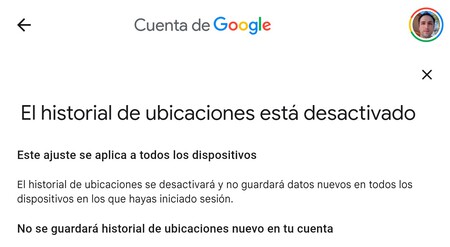 El historial de ubicaciones desactivado
El historial de ubicaciones desactivado
El encargado de mantener activo el registro de actividad, y de ir subiendo las ubicaciones a los servidores, es Google Play Services, una función clave del sistema que tiende a consumir más de la cuenta cuando, precisamente, se atasca el posicionamiento en segundo plano. Porque no será la primera vez que aprecio un consumo elevado de batería por parte de los Servicios de Google Play a costa de la actividad: suele ser un binomio casi mortal para el consumo en segundo plano. Por eso, desactivar la cronología tiene un doble impacto: limita la actividad de Play Services y evita la activación del GPS; junto con el ahorro en los datos móviles (que también implica un consumo).
Sí, desactivar la cronología de Google Maps ahorra batería, es algo más que demostrado. El problema está en que, con dicha desactivación, se pierde uno de los sistemas de seguridad del teléfono: ya no podrá encontrarse a distancia. Hay que sopesar cada lado de la balanza, es justo lo que tengo que hacer de forma constante.
¿Te decidiste a desactivar la cronología? Así puedes hacerlo

Antes de empezar, recuerda que desactivando el historial de ubicaciones vas a perder la opción de saber dónde se encuentra tu teléfono si lo pierdes o te lo roban. Si aun así te decides a hacerlo, debes seguir los siguiente pasos:
- Abre la aplicación de Google Maps y pulsa sobre tu avatar, arriba a la derecha.
- Selecciona «Tu cronología».
- Arriba a la derecha verás que aparece un «El historial está activado». Pulsa ahí y selecciona tu cuenta.
- Baja hasta el apartado de «Historial de ubicaciones» y desactívalo.
Puedes elegir si borras o no el historial de ubicaciones de tu cuenta de Google. Mi consejo es no borrarlo, ya que quizá necesites retroceder en el tiempo para saber dónde estuviste un día concreto. Aunque, si te preocupa tu privacidad, puedes elegir el borrado completo.
Si desactivas el historial de ubicaciones desde un dispositivo Google desactivará la cronología de todos: es una función que se sincroniza con tu cuenta. Ahorrarás batería con ello; un ahorro al que vale la pena sumar a otras ajustes, como ponerle coto a las apps en segundo plano, reducir las animaciones o usar los modos de ahorro de batería.
Imagen de portada | Midjourney editada
En Xataka Android | Dos ajustes escondidos en tu Android con los que ahorrarás batería y datos móviles







